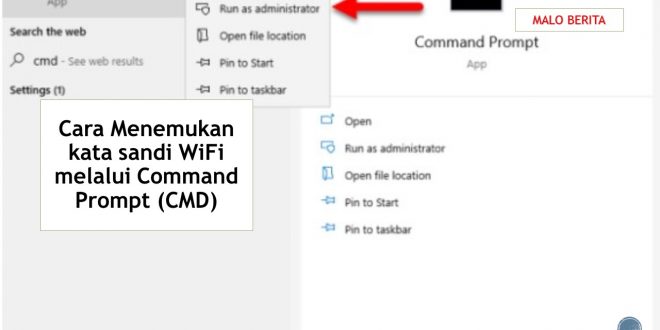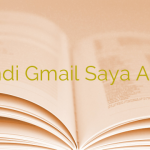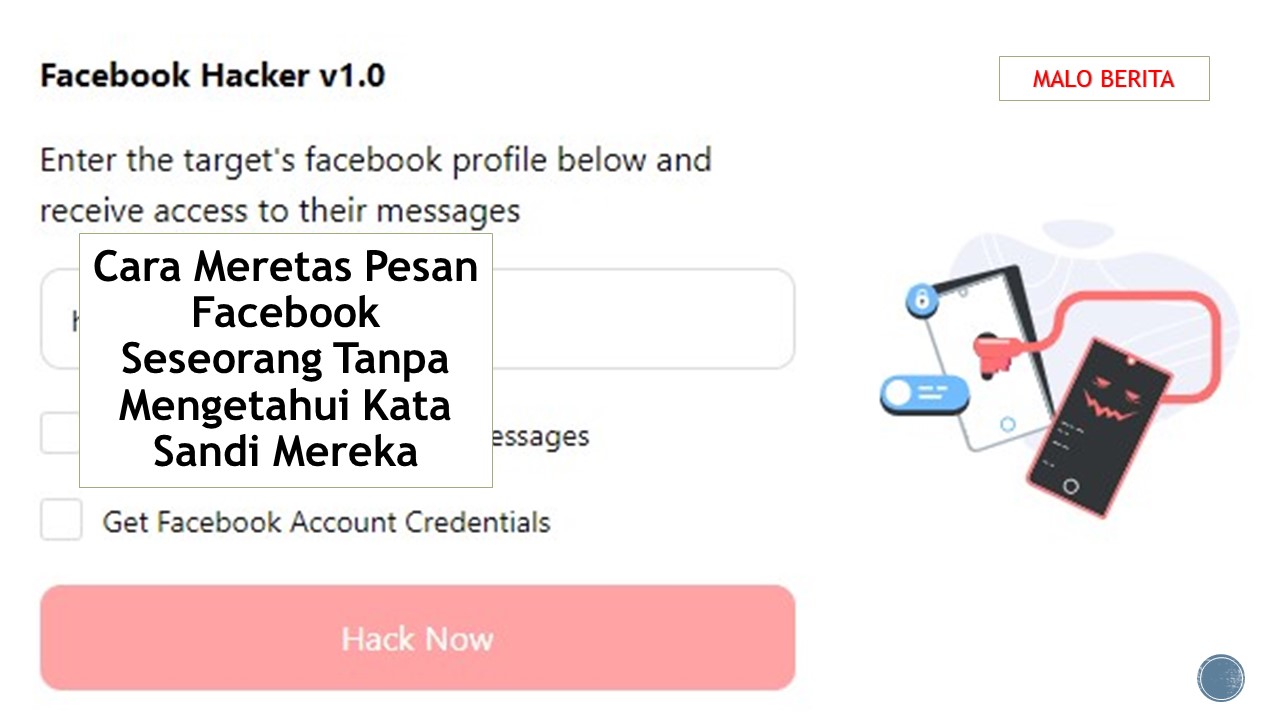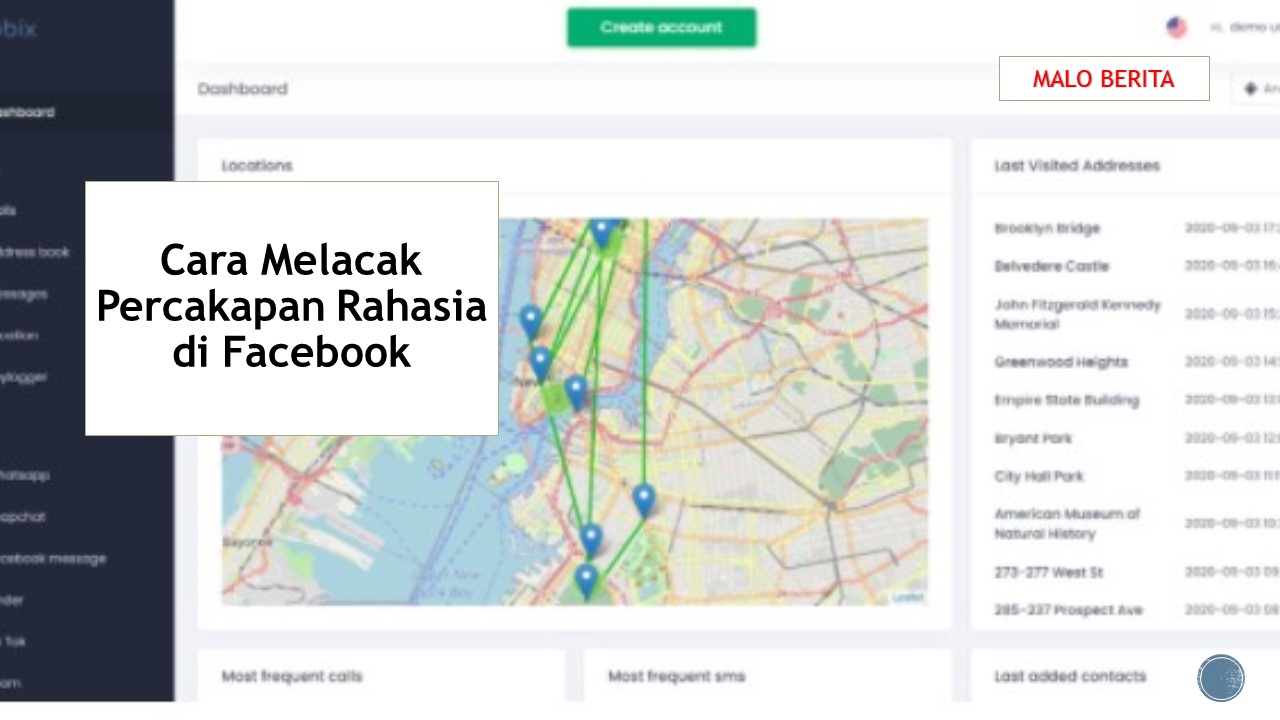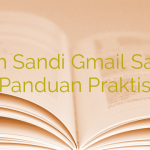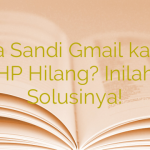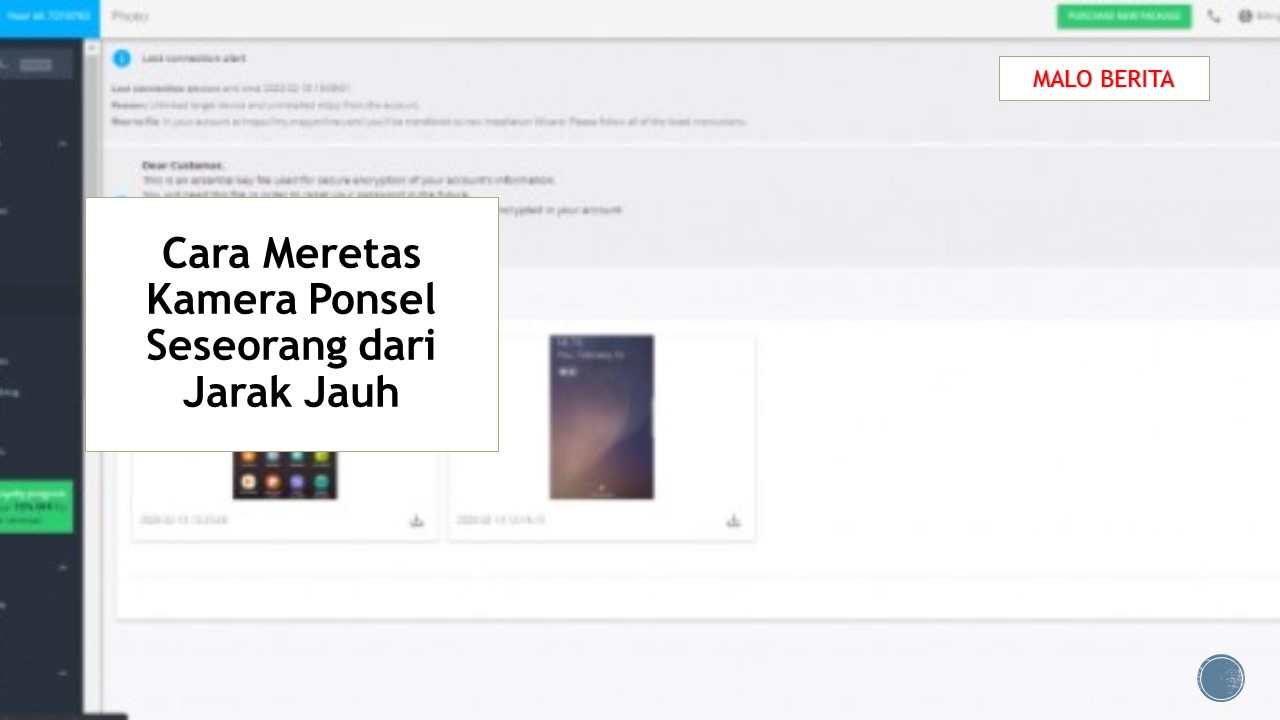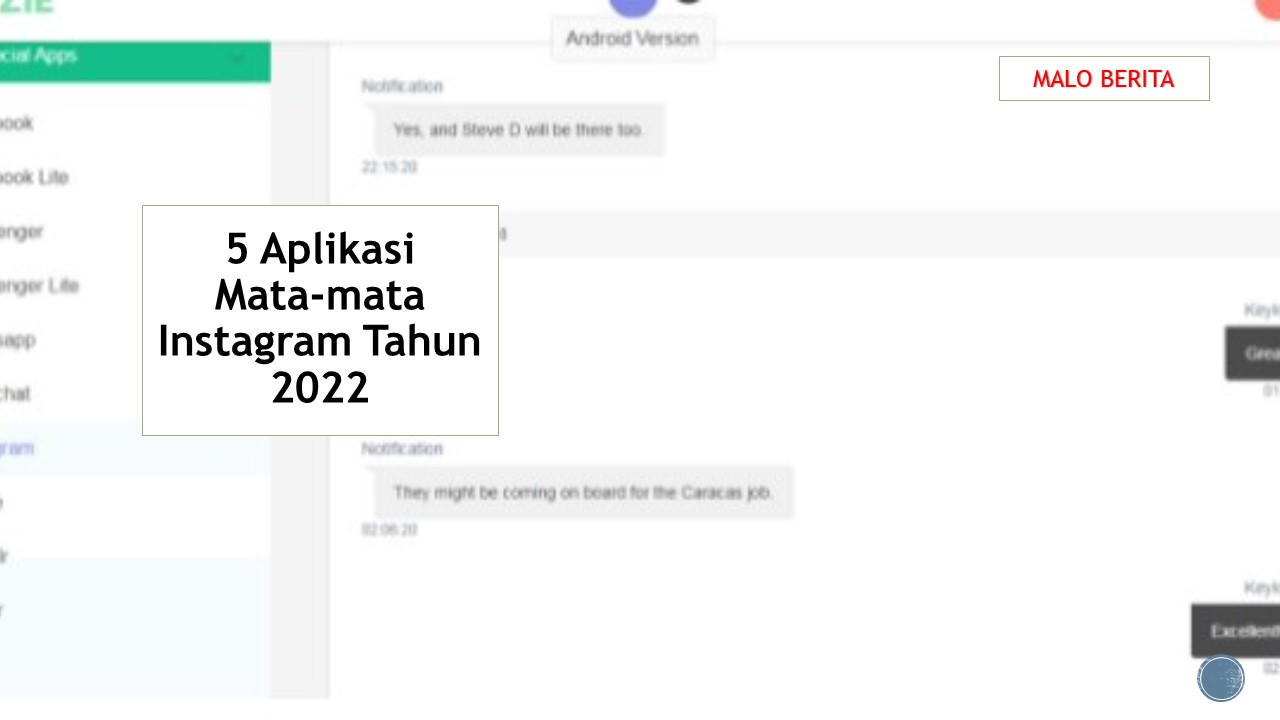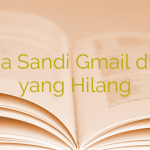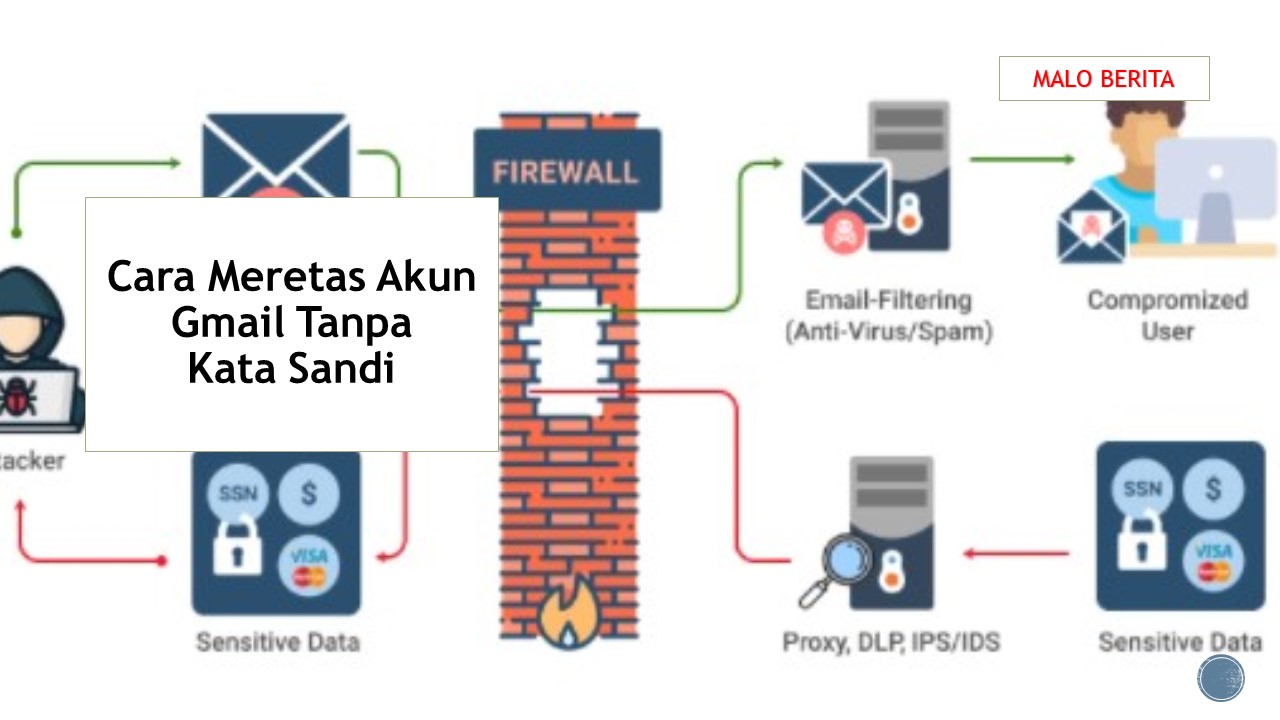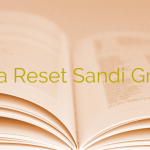Cara Menemukan kata sandi WiFi melalui Command Prompt (CMD)
Menemukan kata sandi WiFi melalui Router sangat mudah. Tetapi ketika kami sedang mencari untuk menemukan beberapa metode trik untuk menemukan kata sandi WiFi, itu bisa menarik bagi kami. Namun, jika Anda adalah pengguna Windows maka sangat mudah untuk menemukan kata sandi WiFi di Windows 10 melalui CMD Command prompt. Memang saat menerapkan perintah pada CMD apakah Anda offline atau online, ini berfungsi dengan Anda. Saat mencoba terhubung ke jaringan WiFi, beberapa orang membuat kata sandi untuk terhubung ke jaringan itu. Mereka yang mahir membuat profil WLAN jaringan WiFi secara manual.
Command prompt memiliki banyak fitur tersembunyi pada sistem operasi Windows. Tanpa menemukan password WiFi kita bisa melakukan banyak hal lain dengan fitur-fiturnya. Beberapa contoh termasuk pengacakan Mac, mengubah jenis Radio atau WiFi dan banyak hal lainnya. Secara alami, manusia melupakan sesuatu atau mereka kehilangan jaringan kata sandi WiFi di sana. Metode paling awal adalah Anda dapat menemukan kata sandi WiFi melalui Router Anda. Dan yang kedua kita juga bisa mencari password WiFi menggunakan CMD. Pada artikel ini, saya akan mendeklarasikan untuk Anda cara menemukan kata sandi WiFi melalui command prompt (CMD).
Cara Menemukan kata sandi WiFi melalui Command Prompt (CMD)
Metode menemukan kata sandi WiFi itu mudah tetapi Anda perlu sedikit pegangan. Karena itu, jika Anda mendapat masalah dengan kata sandi WiFi Anda, lanjutkan dan ikuti cara dibawah ini :
Langkah 1. Buka menu start Windows ketik “CMD” setelah muncul Klik kanan dan Run as Administrator.
Langkah 2. Ketika command prompt terbuka ketik “cd/” dan tekan enter.
Langkah 3. Pada langkah ini, ketik “netsh” dan tekan enter.
Langkah 4. Setelah mengetik perintah ini, Anda akan diizinkan ke profil antarmuka WiFi Anda. Dan semua WiFi yang telah Anda hubungkan ke laptop Anda. Untuk itu, ketik “WLAN show profile” dan tekan enter.
Langkah 5. Untuk memastikan tentang jaringan WiFi Anda, klik di bagian bawah bilah Windows Anda dan periksa jaringan WiFi. Seperti screenshot di bawah ini.
Langkah 6. Pada langkah ini, setelah mengetik perintah berikut, Anda akan melihat semua detail WiFi Anda. Untuk itu, ketik lagi “WLAN Show profile TP-Link 598A key-clear” dan tekan enter.
Langkah 7. Setelah semua perintah diterapkan, gulir ke bawah dan temukan “Konten utama”. Dan itu harus menjadi kata sandi WiFi Anda.
Langkah 8. Setelah selesai ketik exit dan tekan enter.
Itu saja semua langkah menemukan kata sandi WiFi melalui command prompt berhasil dilakukan. Di sisi lain, jika Anda memiliki masalah, jangan ragu untuk berbagi dengan saya di bawah di bagian komentar.
Artikel Terkait :
Cara Memformat Drive USB melalui Command Prompt
10 Cara Meningkatkan Sinyal Wifi
Originally posted 2022-03-05 12:46:14.

 Malo Berita Kumpulan Berita dan Informasi terbaru dari berbagai sumber yang terpercaya
Malo Berita Kumpulan Berita dan Informasi terbaru dari berbagai sumber yang terpercaya